Microsoft Edge Kritieke FOUT is opgelost
Bijgewerkt Januari 2023: Krijg geen foutmeldingen meer en vertraag je systeem met onze optimalisatietool. Haal het nu op - > deze link
- Download en installeer de reparatietool hier.
- Laat het uw computer scannen.
- De tool zal dan repareer je computer.
De valse foutmelding "Microsoft Edge kritieke fout" is een oplichterij die zich voordoet als Microsoft om u te laten geloven dat uw computer kapot is of dat er een virus is ontdekt.Het is een poging om je een van de genoemde nummers te laten bellen voor hulp.Wanneer u deze oplichters belt, bieden zij u nepoplossingen voor uw "problemen" en vragen zij u een eenmalig bedrag te betalen of u aan te melden voor een zogenaamde hulpdienst.
Op de "Microsoft Edge Critical ERROR" pagina, zie je deze waarschuwing:
Microsoft Edge kritieke fout.
Er is een gevaarlijke poging gedaan om toegang te krijgen tot uw persoonlijke logingegevens en creditcardgegevens.
Gelukkig kan uw firewall deze verdachte verbinding geblokkeerd hebben.
Wij raden u aan uw rekeningen te bevriezen totdat passende actie kan worden ondernomen.
Er is een groot risico dat uw persoonlijke informatie wordt afgeluisterd.
Dus reageer sneller!
De Trojan kan uw harde schijf en de gegevens erop al beschadigd hebben.
Daarom controleren en verifiëren wij de veiligheid van uw huidige systeem.
Verspil geen tijd en bezoek één van onze service centra of bel ons.
Zoals u zich kunt voorstellen, is de bovenstaande waarschuwing niet authentiek en is deze bedoeld om u bang te maken zodat een oplichter op afstand toegang krijgt tot uw computer.Zodra toegang op afstand is verkregen, gebruikt de oplichter trucs om vertrouwen te winnen, meestal met behulp van Windows-compatibele hulpprogramma's en andere software, om het vertrouwen van het slachtoffer te winnen om te betalen voor zogenaamde "aanvullende" diensten, terwijl de oplichter in feite de credit card-rekeninggegevens van het slachtoffer steelt.
Belangrijke opmerkingen:
U kunt nu pc-problemen voorkomen door dit hulpmiddel te gebruiken, zoals bescherming tegen bestandsverlies en malware. Bovendien is het een geweldige manier om uw computer te optimaliseren voor maximale prestaties. Het programma herstelt veelvoorkomende fouten die kunnen optreden op Windows-systemen met gemak - geen noodzaak voor uren van troubleshooting wanneer u de perfecte oplossing binnen handbereik hebt:
- Stap 1: Downloaden PC Reparatie & Optimalisatie Tool (Windows 11, 10, 8, 7, XP, Vista - Microsoft Gold Certified).
- Stap 2: Klik op "Start Scan" om problemen in het Windows register op te sporen die PC problemen zouden kunnen veroorzaken.
- Stap 3: Klik op "Repair All" om alle problemen op te lossen.
Deze "Microsoft Edge Kritieke FOUT" waarschuwingen zijn niets minder dan oplichterij.Bel niet het nummer dat in de pop-ups verschijnt.Microsoft foutmeldingen en waarschuwingen bevatten nooit een telefoonnummer.Microsoft stuurt geen ongevraagde e-mails of belt niet ongevraagd op om persoonlijke of financiële informatie te vragen of om uw computer te repareren.Wees sceptisch over alle ongevraagde telefoontjes of pop-ups.Geef geen persoonlijke informatie.
Wat is de oorzaak van de Microsoft Edge Kritieke ERROR?
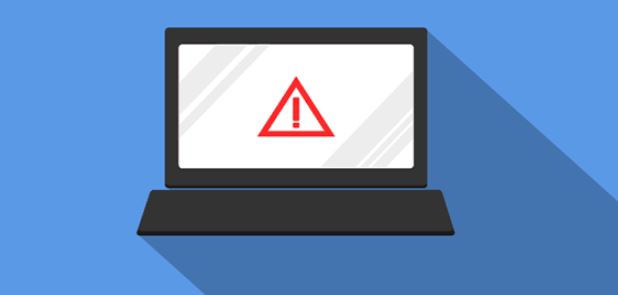
Deze foutmelding is gewoon oplichterij, zoals in dit gedeelte wordt beschreven, en wordt meestal veroorzaakt door een programma dat u mogelijk op uw computer hebt geïnstalleerd.De meeste foutmeldingen leiden consumenten om naar een website waar ze gevraagd worden contact op te nemen met de technische ondersteuning van Microsoft omdat er online een probleem of kwaadaardige code op hun computer staat (het kan van alles zijn, alleen maar om de consument bang te maken zodat hij contact opneemt met de oplichter). Het kan echter ook worden veroorzaakt door andere malware of een computervirus.
Adware:Als u onlangs een adware-programma op uw systeem hebt geïnstalleerd (dat niet betrouwbaar of populair is), kunt u deze foutmelding krijgen.Deze programma's bevatten oplichterij.Daarom is het bijna altijd een goed idee om een programma (vooral een spywareprogramma) te controleren voordat u het op uw systeem installeert.
Computervirus of malware:Als u onlangs iets hebt gedownload van onvertrouwde of kwaadaardige websites, betekent dit dat uw computer waarschijnlijk is geïnfecteerd met een virus dat een vals scherm weergeeft.De zwendel begint met het downloaden en installeren van Trojaanse paarden of ingebedde virussen.
Zij zijn in staat zichzelf te repliceren, en veel van deze virussen verspreiden zich online en kunnen zich verspreiden naar opslagapparatuur zoals SD-kaarten en USB-stations.Er zijn veel dingen die u kunt proberen om deze kritieke melding in Microsoft Edge te verhelpen.Maar om uw PC tegen fraude te beschermen, is het eerste wat u moet onthouden Windows veilig te houden.Dit kan worden gedaan zonder antivirussoftware te installeren of iets te downloaden dat van pas kan komen.
Hoe kan ik een kritieke fout in Microsoft Edge oplossen?
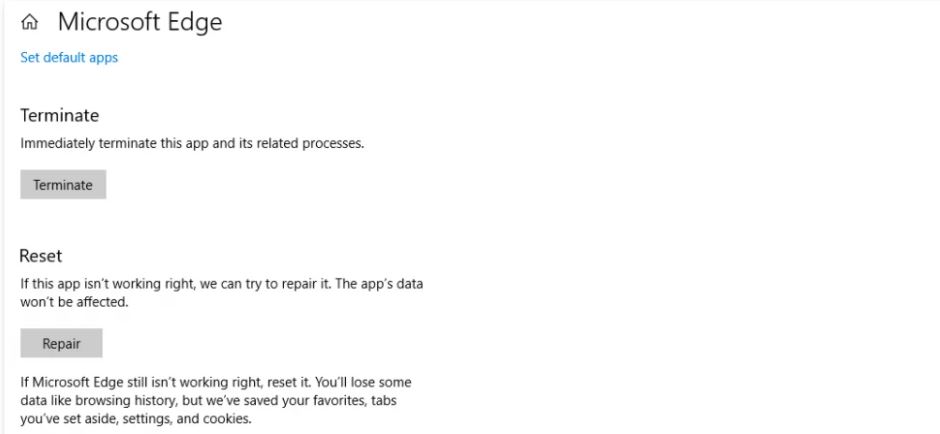
Installeer betrouwbare en veilige antivirussoftware
Antivirussoftware voor Windows is altijd nuttig omdat er duizenden virussen op het Internet zijn, en het belangrijkste doelwit van deze virussen is Windows, aangezien dit het meest gebruikte desktopbesturingssysteem is.Dus het installeren van anti-virus software helpt uw computer te beschermen tegen deze malware en Trojaanse paarden.Voor antivirussoftware is een programma van derden een goede keuze.U kunt een programma van een derde partij op uw computer downloaden en gebruiken om uw systeem op virussen te scannen.Zodra de scan is voltooid en de bedreigingen/virussen door het antivirusprogramma zijn verwijderd, zult u deze fout hopelijk niet meer hebben als een virus of malware de oorzaak was.
Herstart naar de veilige modus en verwijder de bedreigingen handmatig.
Als uw antivirusprogramma echter geen Trojaanse paarden of virussen detecteert, of als de bedreigingen niet worden gedetecteerd, moet u handmatig ingrijpen en de bedreigingen zelf verwijderen.Om dit te doen, moet u Windows opnieuw opstarten en het in de veilige modus uitvoeren.Hier is hoe je het moet doen:
Om Windows in de veilige modus te starten, moet je de F8 toets indrukken zodra je het Windows scherm ziet knipperen tijdens het opstartproces.
Na het opstarten in de veilige modus, moet je de Task Manager openen en naar "Process" gaan.Dan moet je processen detecteren die gevaarlijk kunnen zijn of verdacht lijken.De beste manier om dit te doen is om handmatig te zoeken naar processen die netwerkactiviteit hebben of een verdachte naam die u nog nooit eerder in de proceslijst hebt gezien.Je kunt de naam van het proces googelen om te zien of het proces echt is of zich voordoet als echt.
Als je eenmaal processen hebt gevonden die nep lijken te zijn en in plaats daarvan virussen zijn, moet je hun locatie openen door met de rechtermuisknop op de procesnaam te klikken en te klikken op Bestandslocatie openen in Taakbeheer.U kunt dat bestand dan permanent verwijderen door op Shift + Delete op uw toetsenbord te drukken.
Adware verwijderen
Als u onlangs adware op uw computer hebt geïnstalleerd, moet u deze deïnstalleren en kijken of de fout zich blijft voordoen.Als de fout wordt veroorzaakt door onbetrouwbare adware, kunt u het probleem waarschijnlijk oplossen door het te verwijderen uit de sectie "Programma's en onderdelen" van het Configuratiescherm.
Verwijderen van kwaadaardige Microsoft Edge add-ons.
Als u onlangs nieuwe add-ons in uw Microsoft Edge browser hebt geïnstalleerd, kunt u overwegen deze te verwijderen om te zien of u deze foutmelding krijgt.Sommige add-ons die u installeert op Microsoft Edge kunnen slechte code bevatten die deze fout veroorzaakt.Hier is hoe:
- Open Microsoft Edge.Klik op de knop "Extra's" in de rechterbovenhoek en klik vervolgens op de knop Extensies.
- Klik op het pictogram Instellingen voor de add-on die u wilt verwijderen.
- Klik op "De-installeren".
Instellingen van Microsoft Edge opnieuw instellen
U kunt ook proberen de instellingen en de opgeslagen gegevens/cache van Microsoft Edge te resetten.Dit zal uw Microsoft Edge terugbrengen naar de standaard staat, en als de malware uw Edge instellingen heeft veranderd, zal een reset waarschijnlijk nuttig zijn.
- Als u uw Edge-instellingen opnieuw wilt instellen, zoekt u Edge in het menu Start en klikt u met de rechtermuisknop op het Microsoft Edge-pictogram en vervolgens op App Settings.
- Scroll naar beneden en selecteer Reset.
- Microsoft Edge zal opnieuw opstarten en u kunt zien of het probleem aanhoudt of niet.
Vaak gestelde vragen
Hoe kom ik van een kritieke fout in Microsoft Edge af?
- Klik op het menu icoon, klik dan op "Instellingen".Klik op de Chrome-menuknop, weergegeven door drie horizontale lijnen.
- Klik op "Geavanceerd".
- Klik op "Fabrieksinstellingen herstellen".
- Klik op "Reset Instellingen."
Hoe kan ik Microsoft Edge herstellen of resetten?
- Open de instellingen.
- Klik op Toepassingen.
- Klik op "Toepassingen en functies."
- Selecteer Microsoft Edge in de lijst.
- Klik op de link Meer opties.
- Klik op de knop Repareren om te proberen Microsoft Edge te repareren als het niet goed werkt, zonder uw browsergegevens aan te tasten.
Hoe los ik een Microsoft Edge-storing op?
Het wissen van de cache lost soms problemen op met het renderen van pagina's.Als u Microsoft Edge kunt openen, kies dan Voorkeuren en Meer -> Geschiedenis -> Browsergegevens wissen.Onder Tijdsbereik selecteert u Alle tijden, selecteert u Navigatiegeschiedenis en Cached afbeeldingen en bestanden, en selecteert u Nu wissen.
Wat is een kritieke fout in Microsoft Edge?
De foutmelding "Microsoft Edge Critical ERROR" geeft aan dat het systeem is geïnfecteerd met een Trojaans paard en dat er dus een groot risico is op verlies van persoonlijke gegevens.

